O Google Play Music é um produto do Google e é uma plataforma que permite baixar músicas, criar listas de reprodução e armazenar milhares de músicas em sua conta. Funciona como o iTunes, mas se estiver sempre iniciando automaticamente ou rodando em segundo plano, mostraremos como parar o Google Play Música no Mac.
Neste artigo, compartilharemos com você a maneira mais rápida e fácil de interromper o Google Play Música no Mac, como fazer isso manualmente e algumas dicas para manter e melhorar seu Mac. Além disso, é um software que também cria centenas de arquivos inúteis que não são necessários no seu Mac e só vão consumir um espaço na RAM que pode resultar em um desempenho ruim do Mac.
Guia do ArtigoParte 1. Como faço para impedir que o Google Play Music seja reproduzido automaticamente? Parte 2. Como parar completamente o Google Play Music no Mac?Parte 3. Conclusão
Parte 1. Como faço para impedir que o Google Play Music seja reproduzido automaticamente?
O seu Google Music Play continuar jogando e não parar? Ou ainda está sendo exibido como um aplicativo em execução na barra de notificação? Existem duas maneiras de interromper o Google Play Música no Mac. Primeiro, apresentaremos a forma manual de fazer isso. E se você quiser pará-lo (removê-lo) completamente, há uma maneira mais fácil e rápida para você com a ajuda de um aplicativo de terceiros que é iMyMac PowerMyMac.
Existem alguns aplicativos como o Google Play Music que possuem esse recurso que, mesmo quando você o minimiza, ainda está em execução. Uma das possibilidades de a música continuar tocando é porque foi projetada dessa forma e tem algumas falhas. Este processo pode incluir mais etapas a serem seguidas e, mais janelas para visitar e pode exigir que você faça alguns trabalhos.
Método 1. Forçar o fechamento do Google Play Música
1. Todos juntos ao mesmo tempo, pressione os botões Options + Command + Esc ou selecione Forçar Sair no Menu
2. Destaque Google Play Music na janela
3. Selecione Forçar Sair
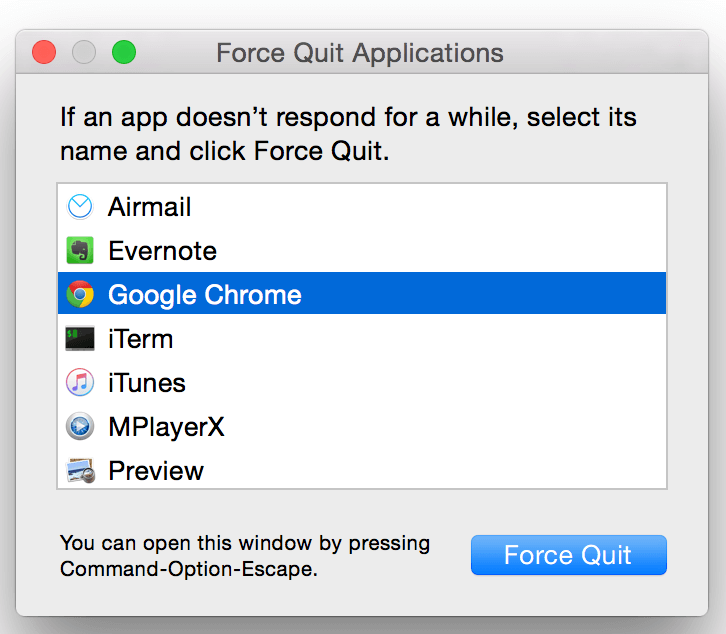
Método 2. Deslize na ferramenta de notificação
1. Selecione Menu Apple> Clique em Preferências do Sistema> Escolher Notificações
2. Realce Google Play Music na lista de aplicativos> Desmarque Permitir notificações no aplicativo
3. Uma vez que as opções não são mais modificáveis, isso significa que foram desligadas com sucesso
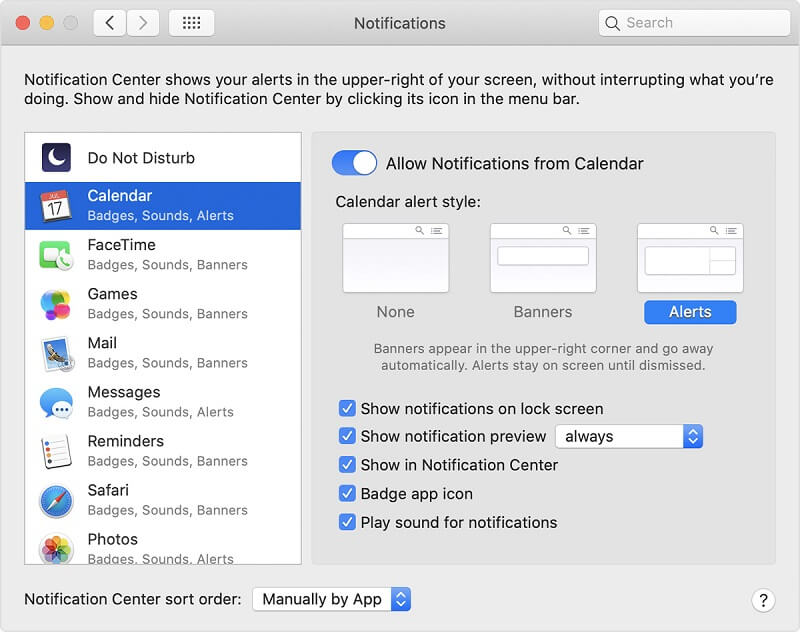
Parte 2. Como parar completamente o Google Play Music no Mac?
iMyMac PowerMyMac é uma super ferramenta que você pode usar para ajudá-lo a manter o desempenho do seu Mac, ele também pode servir como seu assistente em livrando-se dos aplicativos indesejados e arquivos no Mac. A grande coisa sobre isso é que funciona mais rápido do que você precisa fazer sozinho, tem uma IA (Inteligência Artificial) integrada que faz a varredura em seu Mac automaticamente quando comandado.
Você ainda terá controle total, pois será você quem projetará sua tarefa e poderá fazer algumas revisões e ver algumas visualizações antes da execução.
· Fácil de baixar e usar, sua interface é autoexplicativa e você pode navegar facilmente
· Oferece uma boa revisão do status do seu Mac, sobre o armazenamento e a vida útil da bateria
· Verifica seu Mac em busca de arquivos que você pode excluir e economizar espaço na memória, como arquivos inúteis
· Remover, excluir ou fazer backup de alguns arquivos antigos e grandes, arquivos duplicados e fotos que parecem semelhantes
· Tem um módulo de privacidade em que permite remover o histórico de navegação em todos os seus navegadores ativos, limpar o cache e os cookies e remover extensões que você não usa mais
· O recurso de desinstalação desinstala aplicativos como o Google Play Music e remove seus arquivos relacionados também
· Você pode utilizar o aplicativo de até 500 MB gratuitamente e usar todos os seus recursos
Como parar o Google Play Música no Mac para sempre usando o iMyMac PowerMyMac
As etapas são rápidas e fáceis de seguir:
1. Usando qualquer navegador, vá para www.imymac.com > Vá para PowerMyMac > Selecione Gratuito Baixar
2. Instale e aguarde a conclusão> Inicie o aplicativo
3. Você pode dar uma olhada rápida no Status do sistema do seu Mac
4. Clique Desinstalador no lado esquerdo da tela> Clique Escanear Ícone> Selecionar Ver
5. Procure o Google Music Play Manager em Aplicativos> Destaque clicando no botão de opção ao lado dele
6. Seus arquivos relacionados serão exibidos no lado direito da página> Clique Selecionar Todos no topo da página
7. Acertar peixe de água doce ícone na parte inferior da tela
8. Isso mostrará que a ação foi bem-sucedida e apresentará um resumo do relatório
Depois de seguir as etapas descritas acima, você deve estar pronto para começar, com apenas alguns cliques usando o iMyMac PowerMyMac para remover Google Play Music no seu Mac.

Parte 3. Conclusão
As duas maneiras apresentadas neste artigo são eficazes e devem responder à sua pergunta sobre como parar o Google Play Música no Mac. A única grande diferença é a sua conveniência, ao usar o iMyMac PowerMyMac você pode economizar uma grande quantidade de tempo e esforço na realização dessa tarefa.
Não só responde à sua pergunta sobre como parar o Google Play Music no Mac, mas também abre muitas janelas para ajudá-lo a manter e melhorar o desempenho do seu Mac. Basta fazer um teste gratuito abaixo para ver como funciona para limpar arquivos e economizar mais espaço no seu Mac.



